(本記事は高校生の電子工作日記様に執筆していただきました!)
本記事ではマイコンであるArduinoを使ったテトリスのゲームの作り方を紹介していきます。今回はpart1 回路制作編です。Arduinoがそもそも何か分からないという人は こちらへ。完成はこんな感じです。
目次
1. 使う部品紹介

・Arduino
人間でいう脳の部分の部品です。ここにプログラムを書き込んで命令を送ります。
Arduino nanoやArduino unoなど種類がたくさんあります。特に指定はないですが今回はArduino nanoを使います。
・ドットマトリクスLEDモジュール(2つ)
小さなLED(上の画像の○の部分)が64個ついていて先程のArduinoを使って1つ1つ制御します。そうすることによって文字やイラストが作れたりします。これをディスプレイとしてテトリスのゲーム画面にします。
または
・タクトスイッチ
この部品は名前にもあるようにスイッチです。ボタンを押すと内部でつながり。通電するようになります。これをテトリスの入力ボタンにします。
・圧電ブザー
名前にあるようにブザーです。このブザーに電圧を流すことによって内部にある金属板が振動し音が鳴ります。周りにある音が出る機械には大体使われています。これを使いテトリスの音楽や効果音を流します。
・ブレッドボード(初心者向け)
この部品は配線をするときの使います。穴がたくさん開いていてこの穴に電子部品を接続します。縦に並んでいる穴どうしが通電しています。正常に動くかどうかを確認するときに使ったりもします。
・ユニバーサル基盤と半田付けセット(上級者向け)
基盤を作る時に必要になってきます。基盤を作らずブレッドボードだけで良いという方は必要ありません。テトリスのゲーム機をスマートに小さくすることができます。半田付けが必要となってくるので上級者向けです。
ユニバーサル基盤
半田付けセット
・ジャンパーワイヤー
銅線で、電子部品と先ほど紹介したブレッドボードを接続したりするときに使います。
・電池またはバッテリー
機械を動かすには必ず電気が必要となってくるので電池を使います。アルカリ電池のような一回しか使えない電池とリチウムバッテリーのような充電すると何度も使える電池があります。アルカリ電池のほうが入手しやすく使い方も簡単です。
・電池ボックス
アルカリ電池などの電池を使う人はこの電池ボックスが必要となります。ここに電池を入れます。
使う部品は以上です!
これらの部品のほかにたくさんの電子部品が入っているキットがあります。電子工作やプログラミングの基礎を学習できるのでおすすめです。
※ドットマトリクスは一つしか入っていません
2. ブレッドボードに回路を組む
それでは早速ブレッドボードに回路を組んでいきます。
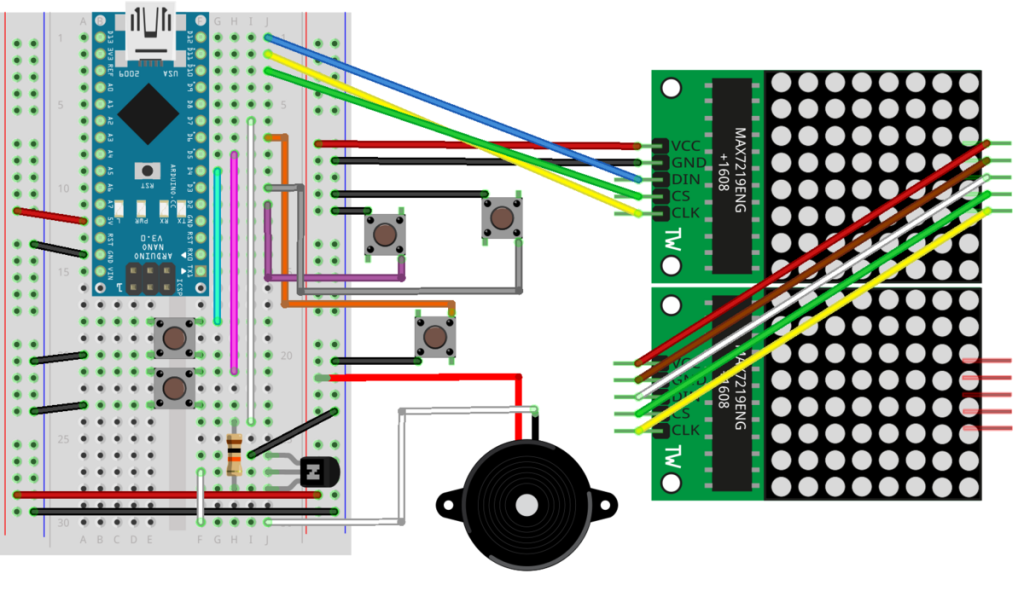
回路は上の図のように組んでください。圧電ブザーはトランジスタにつながっていますがなくても全然動きます。トランジスタをつけない場合は圧電ブザーの白い線を直接ArduinoのD7に接続してください。ブレッドボードの特性を生かしながら工夫して組むといい感じになります。

並びは違うかもしれませんが、こんな感じにできているはずです。これで回路は完成です!おつかれさまでした。
3. ユニバーサル基盤に回路を組む(上級者向け)
電子工作上級者の方や、半田付けの経験があるという方は挑戦してみてください!ユニバーサル基盤に半田付けをすることによって、回路が小さくなりまとまります。

ユニバーサル基盤に回路を組むとこんな感じになります。ブレッドボードの時よりもだいぶスッキリしてコンパクトになっていますよね。
今回はここまでです。
分からないことや間違っているところがあれば気軽にコメントしてください。次回は、プログラミング編です。
参考にしたサイトはこちら
Hardr!ve – Quod natura non dat, Salmantica non praestat | Página 2












